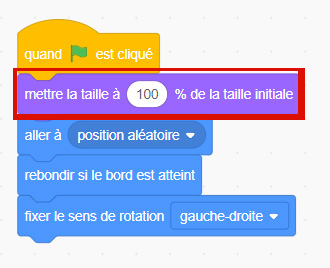Où est Charlie ?
Dans cette page tu trouveras :
Crée ton design
Choisis ton personnage et ton arrière plan
Choisis un Sprite dans la bibliothèque de Scratch
Pour cela, clique sur l’icone en bas à droite de ton écran
Ensuite choisis un arrière plan qui te plait, et qui va avec ton personnage.
Tu peux en essayer plusieurs ! N’hésite pas à tester ce qui te plait
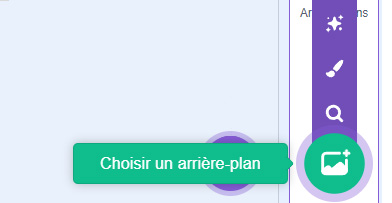
Dupliquer le Sprite du personnage
Duplique le sprite de ton personnage, on s’en servira pour faire plein de clones !
Renommer ses Sprites
Renomme tes sprites, ce sera plus facile pour ne pas te perdre pour la suite.
Clique sur le sprite concerné et écris son nouveau nom.
- On va nommer un sprite du nom de ton personnage
- (celui qui sera unique et différent des autres)
- Et un sprite « clones »
- (pour celui que l’on va multiplier pour avoir plein de personnages identiques)
Modifier le Sprite unique
Tu vas maintenant modifier l’apparence de ton sprite représentant ton personnage unique, pour qu’on puisse le retrouver dans la foule !
- Pour cela clique sur ton sprite
- Puis en haut à gauche, clique sur l’onglet « Costumes »
Réfléchis à des améliorations qui permettent de le différencier légèrement. Si c’est trop voyant, comme passer d’une écharpe verte pour les clones, à une écharpe rose pour le personnage unique, on le trouvera trop facilement !
Voici quelques exemples, qui utilisent plusieurs outils de Scratch :
Avec le pinceau :
Tu peux utiliser le pinceau pour ajouter des motifs (ici on a mis des petits points sur l’écharpe)
- Clique sur le logo du pinceau
- Tu peux choisir sa couleur
- Et jouer avec la taille du pinceau pour avoir des motifs plus ou moins gros
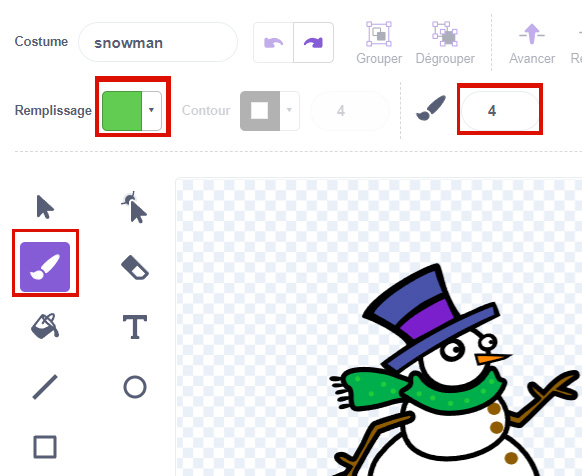
Avec le pot de couleurs :
Tu peux remplacer une couleur entière par une autre !
Choisis des petites parties sur lesquelles tu veux changer la couleurs. Prends une couleur un tout petit peu différente pour que ce ne soit pas trop facile de le trouver !
- Clique sur l’icone du pot de peinture
- Choisis la couleur que tu veux
- Et clique sur la partie de ton dessin que tu veux modifier
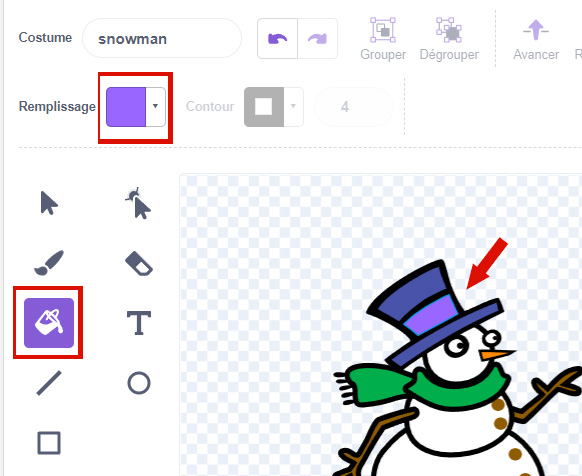
Avec les formes :
Tu peux ajouter des éléments à ton personnage. Sur cet exemple, on a ajouté un rond rose avec un contour noir.
- Clique sur l’icone du trait, du rond, ou du carré
- Choisis la couleur que tu veux
- Choisis la couleur du contour et sa forme
- Et clique sur la partie ùo tu veux ajouter une nouvelle forme
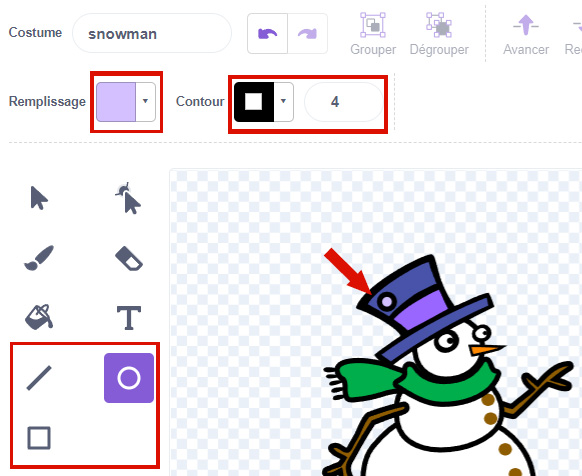
Création des clones
Crée plein de personnages identiques
Tu vas coder de quoi faire apparaitre plein de personnages identiques lorsque l’on démarre le jeu. Pour cela tu vas utiliser le bloc « créer un clone ».
Ensuite, on va programmer de quoi les faire apparaitre à des endroits différents à chaque fois que l’on joue, pour ne pas apprendre par coeur où ils se trouvent !
Etape 1 : créer les clones
- Sur le Sprite « clones » :
- Quand le drapeau vert est cliqué
- Répéter 10 fois
- Créer un clone de moi-même
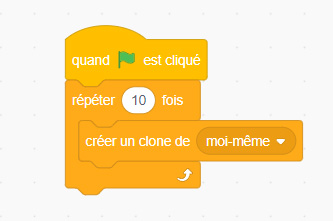
Commence par créer 10 clones pour voir si tu retrouves bien ton personnage unique. Si ses modifications suffisent pour bien le voir. Ou si on le voit trop et que c’est trop facile !
Etape 2 : Positionner les clones de façon aléatoire
- Sur le Sprite « clones » :
- Quand je commence comme un clone
- Aller à « position aléatoire »
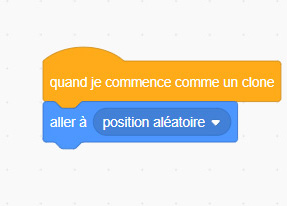
Teste ton jeu : Clique plusieurs fois sur le drapeau vert et regarde si tes personnages apparaissent bien et change bien de position à chaque nouvelle partie.
Empêcher les personnages de sortir de l’écran
Lorsque tu testes ton jeu actuellement, tu peux voir que les personnages peuvent sortir de l’écran, et tourner sur eux mêmes. C’est un problème si le personnage unique sort de l’écran car on ne le trouvera pas. Et si il se retrouve la tête à l’envers, c’est ennuyeux aussi !
Tu vas coder de quoi empêcher les personnages de sortir de l’écran, et de se retourner dans tous les sens.
Sur le Sprite du personnage unique
- Cherche ton code « Quand le drapeau vert est cliqué »
- Ajoute en dessous les blocs :
- Rebondir si le bord est atteint
- Fixer le sens de rotation « gauche-droite »
Sur le Sprite des clones
- Cherche ton code « Quand je commence un clone »
- Ajoute en dessous les blocs :
- Rebondir si le bord est atteint
- Fixer le sens de rotation « gauche-droite »
Programmation pour gagner !
Dans le sprite du personnage unique
Maintenant que les apparitions de tous les personnages sont faits, il nous reste à pouvoir cliquer sur le personnage unique pour gagner quand on l’a trouvé !
Dans la Sprite du personnage unique :
- Prends le bloc « Quand ce sprite est cliqué »
- Mettre la taille à 200% de la taille initiale
- Et démarre le jeu !
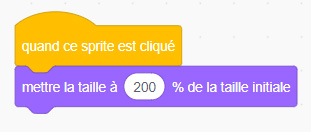
Positionne ton personnage où tu aimerais le voir quand on gagne.
Pour cela, clique sur ton bonhomme sans relâcher la souris, et déplace le par exemple au milieu de l’image.
On peut alors voir à quelle position on veut qu’il se mette lorsque l’on gagne
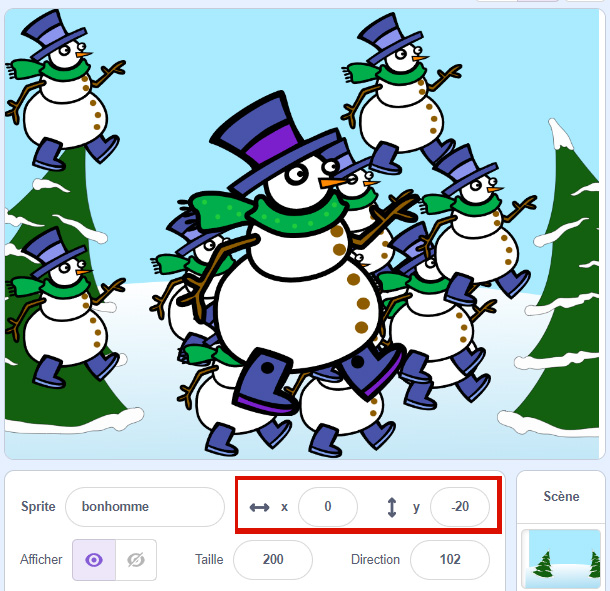
Maintenant ajoute les blocs suivants :
- glisser en 1 secondes a x .. y
- (Remplis les nombres de x et y, en mettant ceux que tu vois sur ton personnage)
- Dire « bravo »
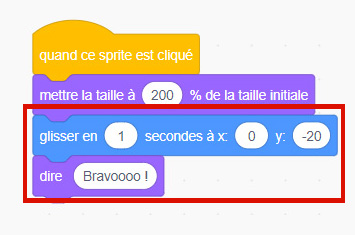
Teste ton jeu : démarre le jeu, clique sur le personnage unique et regarde si il grossit bien, se met au milieu, et dit « Bravo » !
Il te reste une dernière étape !
Si on recommence le jeu, le personnage unique est toujours en 200% ! On va donc aller dans le code qui débute le jeu et lui dire qu’à chaque nouvelle partie, notre bonhomme commence avec une taille de 100%
- Cherche ton code qui commence par « quand le drapeau vert est cliqué »
- Ajoute le bloc :
- Mettre la taille à 100% de la taille intiale au début du code